NS Samsung Galaxy Jam 4 dengan cepat menjadi jam tangan pintar android terbaik, menyatukan yang terbaik dari Tizen dan Wear OS dalam satu jam tangan. Meskipun masih ada sisi kasar yang harus diselesaikan, ini adalah pengalaman terbaik yang dapat dikenakan yang pernah kami lihat di ekosistem Android hingga saat ini.
Setelah jam tangan dipasangkan ke ponsel Anda dan masuk ke akun Samsung dan Google Anda, di sana adalah beberapa pengaturan Galaxy Watch 4 yang tersembunyi dan tidak terlalu tersembunyi yang ingin Anda perbaiki untuk memberi Anda yang tepat pengalaman. Lakukan satu atau lakukan semua — tetapi setidaknya lakukan yang pertama; itu akan membuat membalas pesan atau menggunakan input suara di aplikasi jauh lebih mudah.
Penawaran VPN: Lisensi seumur hidup seharga $16, paket bulanan seharga $1 & lebih banyak
Setel mesin Text-to-speech ke Google Speech
Ketika Asisten Google akan hadir di Galaxy Watch 4, tapi kita tidak tahu kapan itu akan datang. Namun, ini tidak berarti kami harus puas dengan Samsung dan Bixby mencampuradukkan kata-kata kami setiap kali kami membalas pesan teks atau mencari sesuatu di Google Play. (Ya, Anda tetap ingin menggunakan aplikasi Google Play di jam tangan, karena tampilan jam tanpa aplikasi pendamping ponsel sering kali tidak muncul saat menelusuri dari ponsel Anda.)
Secara default, mesin text-to-speech Samsung sendiri disetel sebagai default, tetapi kami bisa ubah ke Google, yang dapat memanfaatkan bertahun-tahun Anda berbicara dengan Asisten Google untuk mengurai kata-kata Anda lebih akurat.
- Geser ke bawah untuk membuka Pengaturan Cepat.
- Mengetuk Pengaturan.
-
Mengetuk Umum.
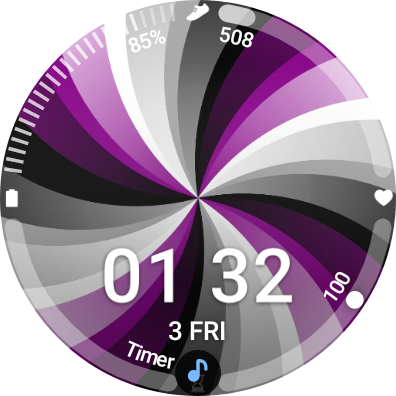

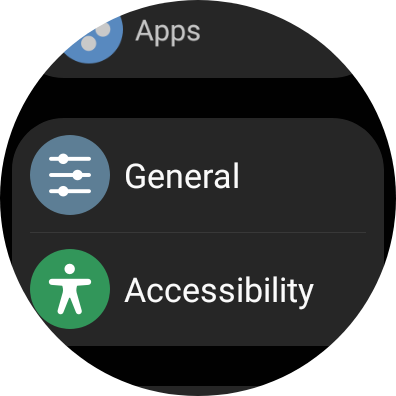 Sumber: Android Central
Sumber: Android Central - Mengetuk Teks pidato.
- Mengetuk Mesin pilihan.
-
Mengetuk Google Pidato.
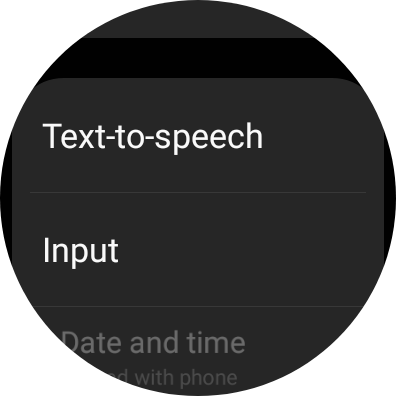
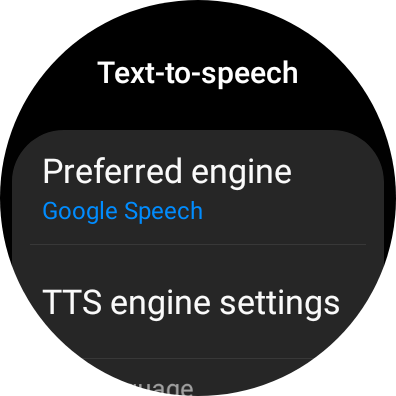
 Sumber: Android Central
Sumber: Android Central
Anda cukup mengetuk tombol beranda untuk keluar dari menu Pengaturan jika Anda hanya berbicara bahasa Inggris. Jika Anda berbicara dua bahasa atau lebih, Anda dapat mengunduh beberapa bahasa dengan mengetuk Pengaturan mesin TTS dan memilih bahasa dan dialek Anda dari daftar.
Setel pintasan ketuk dua kali
Jika Anda menggunakan jam tangan Tizen, Anda harus terbiasa dengan tombol Home dan Back yang dibalik dari sebelumnya. Salah satu cara saya melatih diri untuk mendapatkan pesanan baru dengan benar — dan menyelamatkan diri saya dari beberapa perjalanan ke laci aplikasi — adalah dengan memanfaatkan kemampuan untuk menyesuaikan fungsi ketuk dua kali untuk membuka aplikasi yang dipilih daripada sekadar bertukar di antara dua aplikasi terbaru Anda.
Ini juga tempat kami mematikan Bixby yang aktif ketika kami menekan lama tombol daya, jadi pembenci Bixby, perhatikan.
- Geser ke bawah untuk membuka Pengaturan Cepat.
- Mengetuk Pengaturan.
- Mengetuk Fitur lanjutan.
- Mengetuk Kustomisasi tombol.
-
Mengetuk Tekan dua kali.

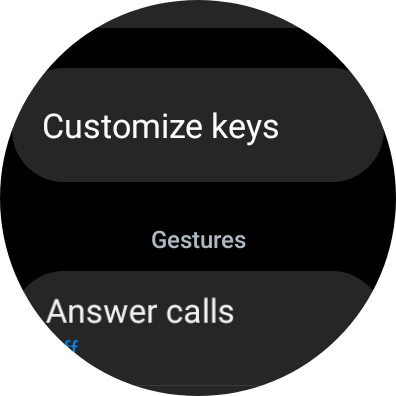
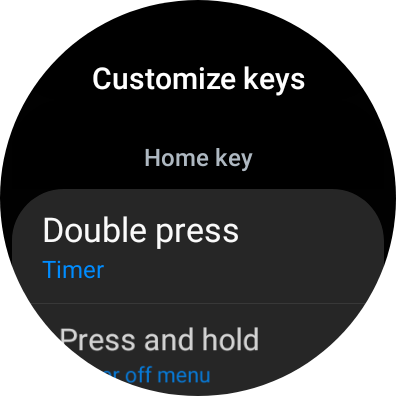 Sumber: Android Central
Sumber: Android Central - Ketuk **aplikasi ** yang ingin Anda picu. Saya menggunakan Timer karena membantu saat memanggang.
- Klik tombol kembali.
- Mengetuk tekan terus.
-
Mengetuk Matikan menu.


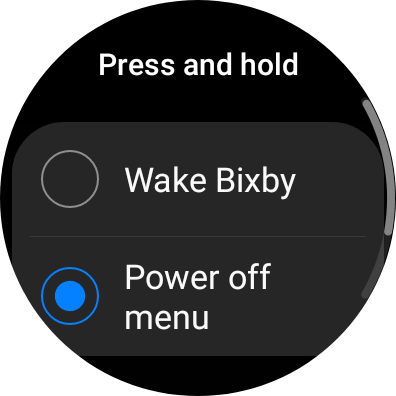 Sumber: Android Central
Sumber: Android Central
Anda juga dapat mengubah tombol Kembali ke tombol aplikasi terbaru, tetapi saya menyarankan untuk tidak melakukannya. Ini dapat membuat Anda tidak dapat mundur dengan benar dari beberapa aplikasi.
Instal aplikasi saat ini di ponsel Anda
Salah satu kemampuan yang dipuji dari seri Galaxy Watch 4 adalah kemampuan aplikasi jam tangan untuk diinstal secara otomatis saat Anda menginstal aplikasi Android yang sesuai di ponsel Anda. Namun, ini hanya berlaku untuk aplikasi yang Anda instal setelah penyiapan. Aplikasi yang telah Anda instal di ponsel Anda tidak diinstal secara otomatis selama penyiapan.
Sebagai gantinya, kita harus menuju ke Google Play Store dan mengunduhnya sendiri. Jangan khawatir; kita tidak perlu mencari semuanya secara manual! Ada daftar praktis yang bisa kita pilih sebagai gantinya.
- Membuka Google Play di jam tangan Anda.
- Mengetuk Aplikasi di ponsel Anda.
- Ketuk salah satu aplikasi kamu ingin.
- Mengetuk Install.
- Klik tombol kembali.
-
Ulangi langkah 3-5 hingga semua aplikasi yang Anda inginkan telah diinstal.

 Sumber: Android Central
Sumber: Android Central
Ini akan memakan waktu beberapa saat untuk menginstal aplikasi, tetapi pada akhirnya, mereka akan muncul di laci aplikasi — di bagian paling bawah. Kita harus memindahkannya ke tempat yang dapat kita ketuk dengan cepat.
Urutkan laci aplikasi Anda
Laci aplikasi menempatkan aplikasi Samsung di depan dan di tengah, tetapi kemungkinan Anda memiliki aplikasi Android lain yang jauh lebih sering Anda gunakan. Menyortir laci aplikasi langsung di pergelangan tangan Anda dimungkinkan, tetapi itu sangat membosankan. Untungnya, kami dapat mengeditnya di aplikasi Galaxy Wearable.
- Buka Galaxy Dapat Dipakai aplikasi di ponsel Anda.
- Mengetuk Aplikasi.
- Mengetuk Susun ulang aplikasi.
-
Tekan dan tahan tombol aplikasi Anda ingin pindah.

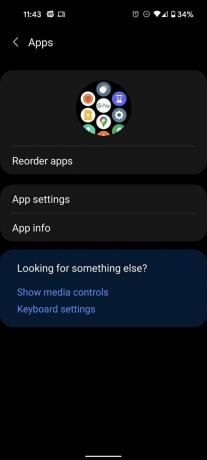
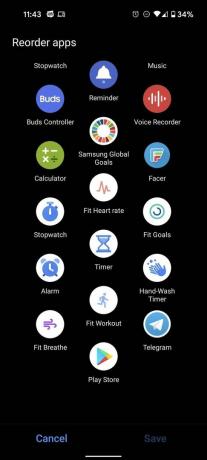 Sumber: Android Central
Sumber: Android Central - Seret aplikasi ke bagian atas layar untuk menggulir ke atas dan menempatkan aplikasi di dekat bagian atas.
- Ulangi langkah 4-5 hingga semua aplikasi diatur sesuai keinginan Anda.
-
Mengetuk Menyimpan.

 Sumber: Android Central
Sumber: Android Central
Terkadang Anda harus kembali dan melakukannya lagi saat aplikasi baru diunduh — beberapa pembaruan aplikasi dapat menyebabkannya turun kembali ke bagian bawah laci juga — tetapi setidaknya Anda tidak mencoba melakukannya pada layar 1,2 atau 1,4 inci layar.
Atur tampilan jam yang lebih baik dengan komplikasi
Mari menjadi nyata: tampilan jam adalah jantung dan jiwa dari kustomisasi jam tangan pintar. Mereka adalah cara untuk memamerkan gaya Anda dan berinteraksi dengan cepat dengan aplikasi dan data kesehatan Anda. Ketika tampilan jam agak berantakan sekarang, Anda masih layak untuk memiliki wajah yang tidak hanya tampak hebat dan memberi Anda info bermanfaat.
Ada beberapa jenis Komplikasi, tetapi info kesehatan tentang tampilan jam non-Samsung sangat populer saat ini. Jika Anda ingin detak jantung Anda saat ini di tampilan jam, Anda harus tetap menggunakan tampilan jam Samsung. Di sisi lain, jika Anda ingin memiliki pintasan aplikasi di Komplikasi, Anda harus mengandalkan tampilan jam pihak ketiga; mereka hilang dari daftar Komplikasi saat mengedit tampilan jam Samsung.
Jika Anda mengatur tampilan jam Samsung, Anda dapat menyesuaikannya di aplikasi Galaxy Wearable untuk mempercepat semuanya. Beberapa tampilan jam tangan Samsung dengan rangkaian Komplikasi yang bagus adalah Foto Saya+ (4 Komplikasi), Dasbor Analog (4 Komplikasi), dan Dasbor Digital (5 Komplikasi), yang disukai oleh dua rekan saya yang memakai Galaxy Watch 4 sayang.
- Buka Galaxy Dapat Dipakai aplikasi di ponsel Anda.
- Mengetuk Tampilan jam.
-
Mengetuk Tunjukkan semua.

 Sumber: Android Central
Sumber: Android Central - Ketuk tampilan jam Anda ingin mengatur.
-
Ketuk ikon pensil di ikon tampilan jam.

 Sumber: Android Central
Sumber: Android Central
Dari sini, Anda akan memiliki beberapa tab opsi untuk menyesuaikan — warna, gambar latar belakang, gaya tampilan jam, dan, tentu saja, Komplikasi. Gaya Komplikasi berubah berdasarkan bentuknya: widget Cuaca hanya menampilkan suhu saat ini jika ditempatkan di perbatasan melengkung Komplikasi, tetapi jika ditempatkan di komplikasi besar seperti di tengah Dashboard Digital, itu akan menunjukkan cuaca selama dua jam terakhir dan dua berikutnya.
Untuk jam tangan dengan komplikasi batas seperti Foto Saya+ dan Dasbor Digital, coba gunakan Komplikasi yang akan memenuhi seluruh ruang: langkah hitungan, detak jantung, baterai, dan timer adalah empat yang saya gunakan untuk mendapatkan tampilan yang lebih konsisten dan merata sekaligus mendapatkan info yang paling saya butuhkan sering.
Sesuaikan interval pelacakan detak jantung Anda
Ada beberapa cara untuk meningkatkan masa pakai baterai di Galaxy Watch 4: mematikan Always On Display, menonaktifkan tilt-to-wake, atau mematikan kecerahan Otomatis agar layar tetap redup. Hal besar lainnya yang banyak digunakan adalah mengubah pelacakan detak jantung menjadi pemeriksaan manual saja.
Di sisi lain, saya suka melihat detak jantung saya selalu diperbarui dan terkini, jadi saya ingin mengubah dari pelacakan interval menjadi berkelanjutan. Ini membantu saya mendapatkan gambaran yang lebih baik tentang bagaimana stres saya, seberapa keras saya bekerja untuk menjaga kecepatan, atau apa "tingkat istirahat" saya yang sebenarnya karena saya hanya mencapai yang normal ketika saya tidur. Mana pun dari kamp-kamp yang Anda ikuti, Anda mungkin ingin mengubah dari interval pelacakan 10 menit default.
- Buka Kesehatan Samsung aplikasi di jam tangan Anda.
- Mengetuk Pengaturan.
- Mengetuk Pengukuran.
-
Ketuk selang Anda ingin melacak di.
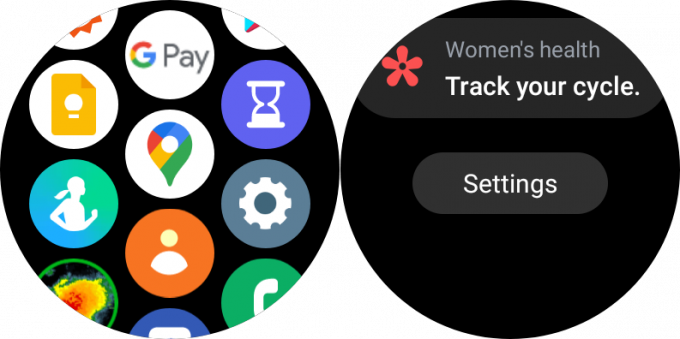
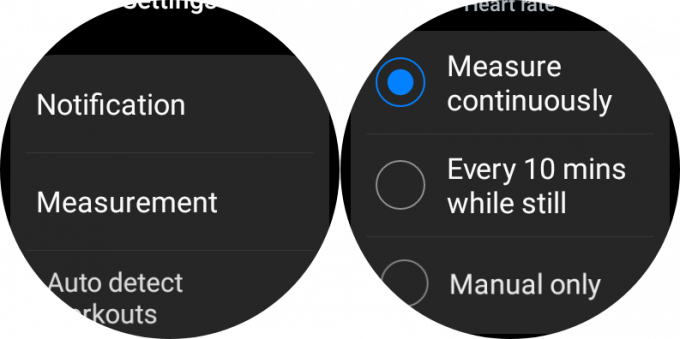 Sumber: Android Central
Sumber: Android Central
Setel batas waktu layar
Tidak ada yang lebih menyebalkan saat menggunakan aplikasi di Galaxy Watch 4 Anda selain waktu layar habis saat Anda mencoba menonton penghitung waktu atau menandai langkah-langkah resep yang Anda ikuti. Untungnya, mudah untuk mengubah lama waktu tunggu di Galaxy Watch 4 Anda — tetapi itu tidak akan berfungsi di tampilan jam, hanya di Ubin, notifikasi, dan aplikasi.
- Geser ke bawah untuk membuka Pengaturan Cepat.
- Mengetuk Pengaturan.
- Mengetuk Menampilkan.
- Mengetuk Waktu tunggu layar (dekat bagian bawah).
-
Mengetuk 30 detik atau 1 menit.


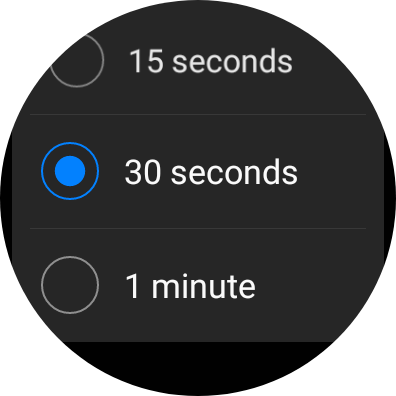 Sumber: Android Central
Sumber: Android Central
Ini akan memungkinkan aplikasi Anda untuk tetap berada di layar lebih lama saat pergelangan tangan Anda menghadap ke atas atau ke arah wajah Anda. Setelah Anda memalingkan arloji dari Anda atau meletakkan tangan Anda ke bawah, layar akan tetap mati seperti biasa.
Nonaktifkan kemampuannya untuk menerima panggilan telepon
Ini bukan saran yang dibutuhkan semua orang, tetapi karena Galaxy Watch 4 dapat menerima panggilan langsung di pergelangan tangan Anda, ini memperumit banyak hal saat berbicara di telepon. Misalnya, jika Anda menggunakan headphone nirkabel dan ada panggilan masuk, terkadang Android akan menendang panggil ke jam tangan atau buat sulit untuk menerima panggilan ke headphone Anda atau pengeras suara.
Ini telah menjadi masalah pada beberapa jam tangan pintar yang saya miliki selama bertahun-tahun. Karena pada dasarnya saya hidup dengan headphone, saya cukup menonaktifkan kemampuan ini untuk melupakan rasa frustrasinya. Jika Anda sudah mencari di aplikasi Galaxy Wearable untuk itu setelah misrouting yang mengganggu, Anda pasti menyadari pengaturan untuk itu tidak ada. Sebagai gantinya, kita harus masuk ke pengaturan Bluetooth.
- Dari aplikasi Pengaturan atau panel Pengaturan Cepat, pilih Bluetooth. (Jika pada panel Pengaturan Cepat, tekan dan tahan.)
- Ketuk Anda jam tangan galaksi.
-
Ketuk sakelar di sebelah Panggilan telepon ke posisi off.
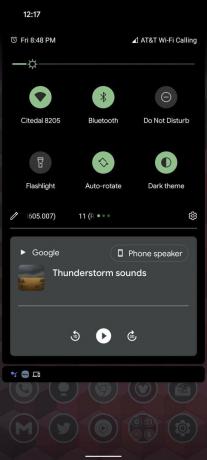

 Sumber: Android Central
Sumber: Android Central
Setelah sakelar dimatikan, jam tangan Anda tidak akan dapat menerima panggilan dari ponsel Anda sama sekali, tetapi jika Anda biasa menerima panggilan di dalam mobil atau melalui earbud nirkabel mewah, ini akan membantu Anda menghindari kemiringan dengan itu. Anda masih dapat menggesek dari pergelangan tangan untuk menerima panggilan, tetapi panggilan tersebut akan dijawab baik di ponsel atau di earbud.
Sebagai catatan tambahan untuk mantan pengguna jam tangan Tizen, Anda sekarang harus menggeser ke atas untuk menjawab atau menolak, bukan hanya mengetuk ikon.
Perluas Galaxy Anda — dan nikmati
Ada banyak hal yang disukai di Galaxy Watch 4, dan saya yakin saya akan menikmati milik saya selama bertahun-tahun yang akan datang sekarang karena saya memiliki sebagian besar pengaturan persis seperti yang saya suka. Saya punya sebungkus band yang bagus sehingga saya tidak harus berurusan dengan celah tambahan yang berasal dari mengenakan tali Samsung yang terpahat di pergelangan tangan kecil saya, saya sudah rapi sedikit koleksi tampilan jam untuk bertukar antara saat inspirasi menyerang saya, dan saya memiliki tidur yang melacak tubuh insomnia batas saya kebutuhan.
Saya memiliki satu rekomendasi terakhir yang kecil: buang ubin Weather bawaan dan sebagai gantinya instal Accuweather. Ini adalah aplikasi cuaca terbaik sekitar, dan aplikasi Wear OS-nya akan memberi Anda prediksi hujan MinuteCast satu jam berikutnya di pergelangan tangan Anda untuk membantu Anda mengetahui dengan tepat kapan Anda harus menyelesaikan jalan-jalan dan membawa anjing kembali ke dalam.
Ara Wagoner
Ara Wagoner adalah Penulis di Android Central. Dia membuat tema ponsel dan menyodok YouTube Music dengan tongkat. Saat dia tidak menulis tentang kasing, Chromebook, atau penyesuaian, dia berkeliaran di Walt Disney World. Jika Anda melihatnya tanpa headphone, LARI. Anda dapat mengikutinya di Twitter di @arawagco.
